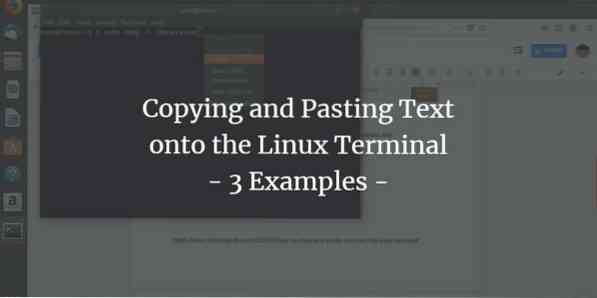
Terminaliga töötades vajame mõnikord pika käsu, failinime või teksti kopeerimist veebist, õpetusest või lihtsalt mõnest tekstifailist. Võib-olla olete märganud, et lihtne kleepimise kontroll, Ctrl + V ei tööta terminalis. Me kõik teame, et teksti kopeerimine nõuab selle valimist ja seejärel kas vajutamist Ctrl + C (kopeerimiseks) või Ctrl + X (lõikamiseks); nii kuidas kleepime valitud teksti terminali? Selles õpetuses näitame teile, kuidas seda teha, läbi mõne näite, mida jooksime Ubuntu 18-s.04.
Näide 1: failinime kopeerimine terminalis olevasse käsusse
Mõni päev tagasi oli mul vaja installida a .Google Chrome'i deb pakett, mille olin alla laadinud oma süsteemi veebibrauseri kaudu. Tahtsin selle installida terminali käsu dpkg kaudu. Käsku tippides tahtsin olla kindel, et esitan faili täpse failinime .deb pakett. Seetõttu tegin paremklõps failil ja valisin selle atribuutide hulgast ning kopeerisin selle siis oma lõikelauale Ctrl + C.
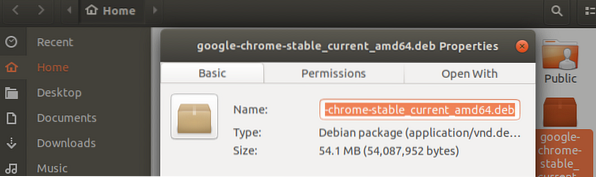
Seejärel avasin terminali ja kleepisin oma käsus failinime, paremklõpsates soovitud asukohta ja valides seejärel menüüst Kleebi järgmiselt:
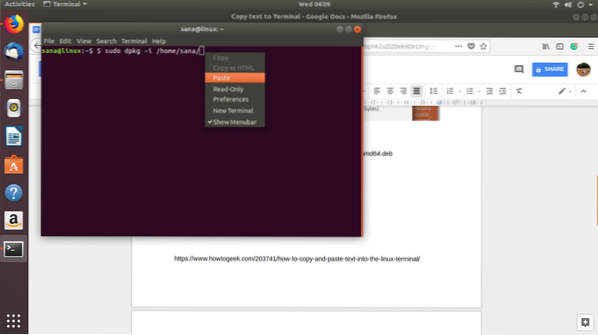
Järgmisel pildil näete, kuidas tekst on nüüd minu käsku kleebitud. Nii suutsin tagada, et valisin installimiseks täpse failinime.

Näide 2: tohutu hulga teksti kleepimine tekstiredaktorist terminalifaili
Oletame, et töötate Nano-redaktoris tekstifaili kallal ja peate kopeerima suure hulga teksti graafilisest tekstiredaktorist sellesse faili. Saate seda lihtsalt teha, valides teksti graafilisest redaktorist teksti ja kopeerides selle lõikelauale Ctrl + C järgnevalt:
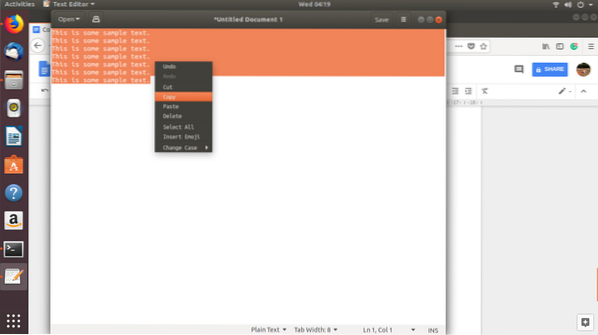
Seejärel saate selle teksti kleepida terminali Nano-redaktorifaili, paremklõpsates soovitud kohas ja valides seejärel menüüst Kleebi järgmiselt:
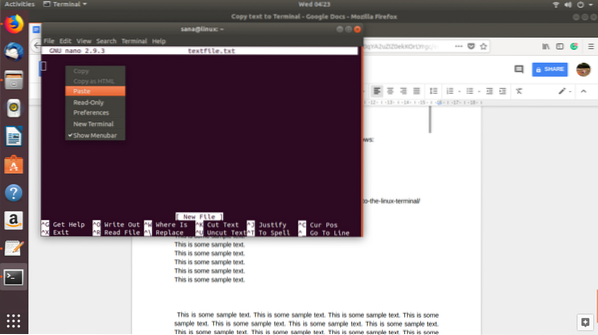
Kopeeritud tekst kleebitakse teie Nano tekstifaili järgmiselt:
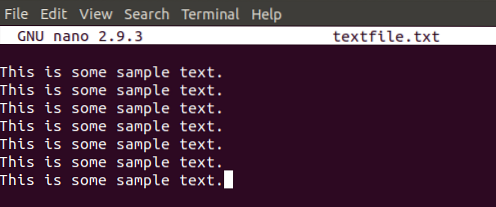
Näide 3: Pika / keeruka käsu kleepimine terminali
Oletame, et harjutate koos ühe meie veebijuhendiga ja soovite veenduda, et käivitate terminalis täpse käsu ilma igasuguse eksimuseta. Proovime käivitada järgmine käsk, mis võimaldab teil vaadata käskude ajalugu koos kuupäeva ja ajatempliga.
$ eksport HISTTIMEFORMAT = "% F% T"
Käsu uuesti tippimise asemel saate selle lihtsalt sellest õpetusest kopeerida ja kleepida terminali, paremklõpsates ja valides seejärel menüüst Kleebi.
Nüüd, kui käivitate selle käsu ja seejärel käsku ajalugu, näete väljundit täpse kuupäeva ja kellaaja vorminguga, mille olete meie õpetuses määranud.
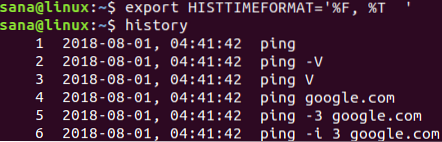
Need on vaid mõned näited, kus saate teksti terminali kleepimist kasutada. Selle oskuse kasutamisel saate säästa palju aega ja vaeva, mis on vajalik teksti või käsu uuesti sisestamiseks terminalis.
 Phenquestions
Phenquestions



